CAD显示缺少SHX文件的解决方案
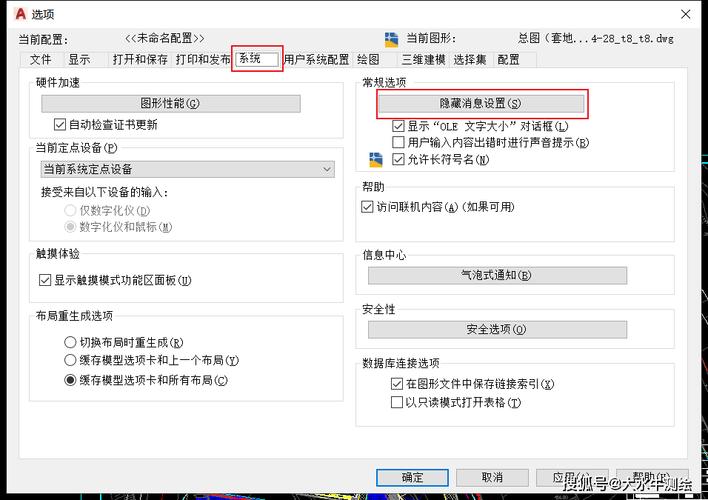
在使用AutoCAD软件进行设计和展示图纸时,许多用户可能会遇到一个常见的问题:缺少SHX文件。这些文件通常用于显示CAD图纸中的文本和符号,而当它们无法被找到或加载时,就会导致图纸显示不完整甚至错误。本文将深入探索这一问题的成因,并提供详细的解决方案,以帮助用户恢复正常功能。
AutoCAD作为一种广泛使用的计算机辅助设计工具,其强大的功能可以帮助建筑师、工程师以及其他设计专业人员创建复杂的图纸。然而,由于种种原因,**SHX文件**可能会丢失或未正确加载。这些文件本质上是一种字体文件,专用于AutoCAD中,因此对图纸的视觉呈现至关重要。我们首先需要了解导致**SHX文件**缺失问题的一些常见原因。文件丢失可能是由于转移图纸到不同计算机系统时未包含所有必要文件。另一个常见原因是软件更新或安装过程中出现问题,导致文件路径变更或文件损坏。此外,误操作或文件被意外删除也会产生这样的问题。为了解决这些问题,我们可以采取以下步骤:1. **验证文件路径**:首先,需要检查当前的AutoCAD设置,以确保软件正确指向存储**SHX文件**的文件夹。在AutoCAD中,可以通过选项菜单中的“文件”选项卡来确认字体路径。如果路径不正确或者文件夹不存在,那么就需要重新配置或创建相应的文件夹。2. **恢复丢失文件**:如果确认某个或几个**SHX文件**确实缺失,用户可以从备份中恢复这些文件。通常情况下,许多项目都会有定期备份以防止数据丢失。如果没有备份,可尝试从之前的项目版本中提取所需文件。3. **重新安装字体**:有时候,问题可能出现在软件的安装阶段。此时,最有效的解决方法是重新安装AutoCAD,并确保选择了安装与使用的语言包及其相关的字体支持。在安装过程中注意不要跳过任何提示,以免遗漏重要的**SHX文件**。4. **下载并安装缺失的文件**:一些在线资源提供了各种**SHX文件**库,可以根据需要下载特定的字体文件并手动添加到AutoCAD中。下载后,通过‘格式’菜单中的‘文字样式’选项添加文件,使其生效。5. **咨询专业支持**:如果以上方法均不能解决问题,用户还可以寻求专业技术支持。AutoCAD拥有庞大的用户社区和专业支持团队,他们能够提供有针对性的帮助和指导。很多时候,来自社区论坛的建议能提供快捷且有效的解决方案。除了直接解决文件缺失的问题,还有一些预防措施可以帮助用户避免再次出现同样的情况。例如,定期为项目文件进行备份,尤其是在修改项目或更新软件之前。同时,可以利用云存储服务来保证文件的安全性和可访问性。此外,在安装新软件或更新时,仔细阅读安装说明,确保每一步都完成无误,以减少由于安装错误而引发的问题。总之,虽然缺少**SHX文件**可能看似麻烦,但通过合理的方法和耐心分析,问题的解决并非难事。关键在于用户对软件的充分理解和细致入微的操作实践。一旦掌握了这些**技巧**,用户不仅可以迅速解决临时问题,还能显著提高工作效率,创造更加出色的设计作品。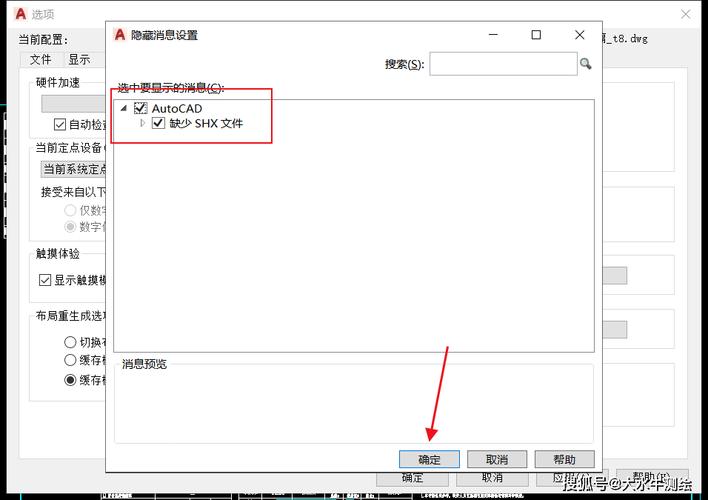
BIM技术是未来的趋势,学习、了解掌握更多BIM前言技术是大势所趋,欢迎更多BIMer加入BIM中文网大家庭(http://www.wanbim.com),一起共同探讨学习BIM技术,了解BIM应用!
相关培训